快播如何截取GIF动态图?
更新日期:2023-09-22 09:34:41
来源:系统之家
手机扫码继续观看

快播是一款功能强大的视频播放软件,它几乎支持所有视频格式,因此受到广大网友的青睐。有时候使用快播看视频时,搞笑的地方想要截取下来当动态表情包,那么在快播里如何截取GIF动态图呢?接下来就由小编为大家介绍快播截取GIF动态图的方法。
快播如何截取GIF动态图?
1、打开快播,打开要看的视频文件,点击主菜单-》播放-》动画(GIF)截取。
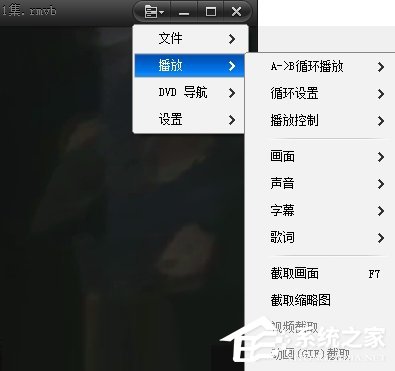
2、打开动画GIF截取页面在里面可以选择截取动画的尺寸、位置、微调。

3、设置完后点击“保存”即可保存。
4、想要查看做好的动画可以点击快播浮窗上的“打开截取列表”即可进行查看。
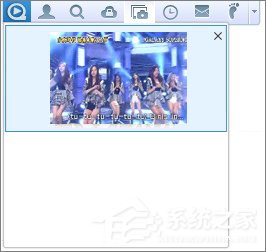
以上就是快播截取GIF动态图的方法,操作简单,你学会了吗!
该文章是否有帮助到您?
常见问题
- monterey12.1正式版无法检测更新详情0次
- zui13更新计划详细介绍0次
- 优麒麟u盘安装详细教程0次
- 优麒麟和银河麒麟区别详细介绍0次
- monterey屏幕镜像使用教程0次
- monterey关闭sip教程0次
- 优麒麟操作系统详细评测0次
- monterey支持多设备互动吗详情0次
- 优麒麟中文设置教程0次
- monterey和bigsur区别详细介绍0次
系统下载排行
周
月
其他人正在下载
更多
安卓下载
更多
手机上观看
![]() 扫码手机上观看
扫码手机上观看
下一个:
U盘重装视频












